説明機能仕様ダウンロード画像使い方
Windows のプライバシー設定の強化や、ブロートウェアの削除などを行うスクリプト

Windows のプライバシー設定の強化や、不要なブロートウェアの削除、不要なスタートアップエントリの削除などを行うことができる、Windows 向けのフリーソフト。
PrivWindoze の概要
PrivWindoze は、Windows のプライバシーを強化するために作成されたスクリプトです。
PrivWindoze の機能
PrivWindoze の主な機能です。
| 機能 | 概要 |
|---|---|
| メイン機能 | ブロートウェアの削除など |
| 機能詳細 | ・プリインストールされている不要なブロートウェアの削除。 ・スタートアップの不要なレジストリエントリの削除(RunOnce エントリ)。 ・タスクスケジューラの不要な自動起動エントリの削除。 ・サービスとドライバの不要な自動起動エントリの削除。 ・Web ブラウザなどのキャッシュファイルの削除。 ・プライバシーを考慮したポリシー設定の変更。 ・クラシック コンテキストメニューの復元。 ・イベントビューアログの削除。 |
Windows のプライバシーを強化します
PrivWindoze は、Windows のプライバシー設定の強化や、ブロートウェアの削除、不要なスタートアップエントリの削除などを行うことができる、Windows 向けのフリーソフトです。
PrivWindoze を使用すると、プリインストールされている使用しない複数のアプリを一括削除したり、Windows の設定を変更して、個人情報が他人に送信されることを防ぐことができます。
復元ポイントが作成されるので安心です
PrivWindoze の実行前には、自動でシステムの復元ポイントが作成されるので、問題が発生した場合にすぐに元の状態に戻すことができます。
PrivWindoze の使い方はかんたんで、ダウンロードした実行ファイルを「管理者として実行」するだけです。処理が完了すると、デスクトップにログファイルが生成されます。
ユーザーのプライバシーを強化し、Windows を最適化できます
PrivWindoze は、さまざまなシステム ポリシー設定を変更して、Microsoft および OEM によるデータ収集と追跡を制限したり、デバイスにプリインストールされている不要なブロートウェアを一括削除することができる便利なアプリケーションです。
機能
- スタートアップのすべての RunOnce エントリが Windows レジストリから削除されます。
- タスク スケジューラの不要な自動起動が積極的にクリーニングされます。
- イベント ビューアー ログファイルがクリアされます。
- 次のプログラムがインストールされている場合は、キャッシュをクリアします:Microsoft Edge、Google Chrome、Vivaldi、Brave、Yandex、Mozilla Firefox、Floorp、Waterfox、Opera、Comodo Dragon、SteamLabs OBS、Discord、DirectX、Java、Wire、Steam、uTorrent、Battle.net、CurseForge
- 「PrivWindoze」という名前のシステム復元ポイントを作成します。
- Windows 10 および 11 の「設定アプリでおすすめのコンテンツを表示する」機能をオフにします。
- 従来の右クリック コンテキスト メニューを復元します。
- Microsoft Edge、OneDrive、Bing、Cortana、Recall、ZuneVideo、ZuneMusic、Copilot、Xbox、Gamebar、および Acer、Dell、Hewlett Packard および、Sony、Lenovo などの OEM メーカーからプリインストールされたプログラムを削除します。


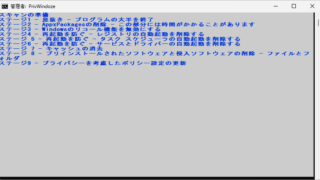
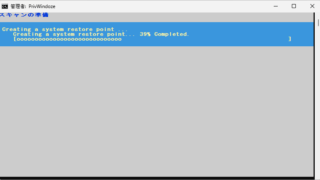
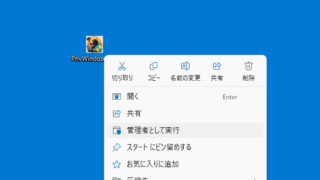
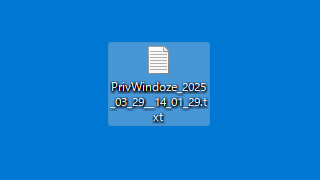
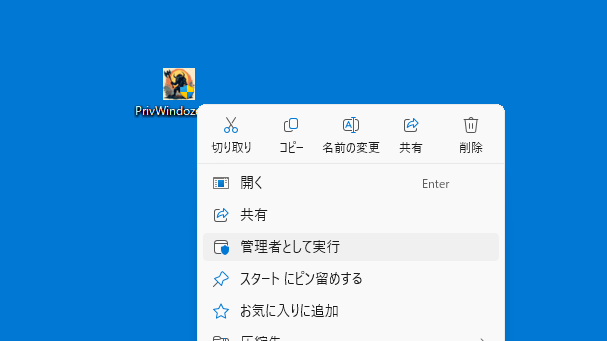
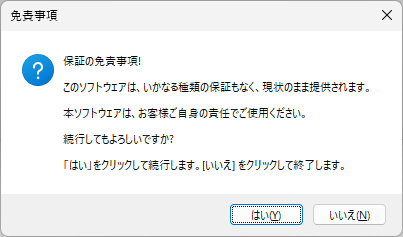
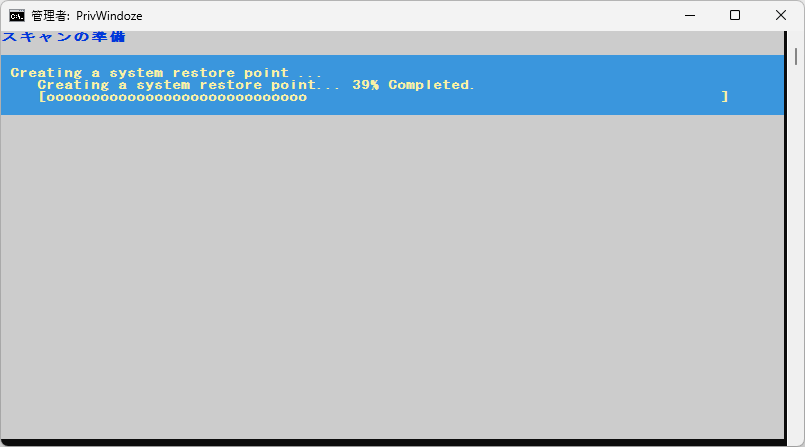
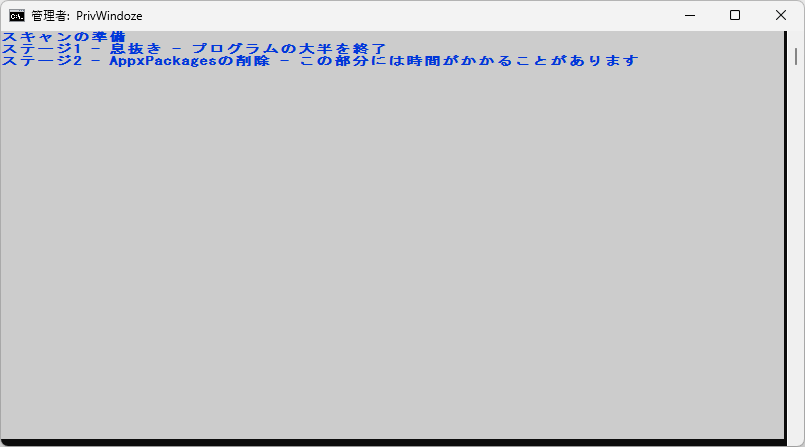
PrivWindoze は、どなたでも無料で利用できます。